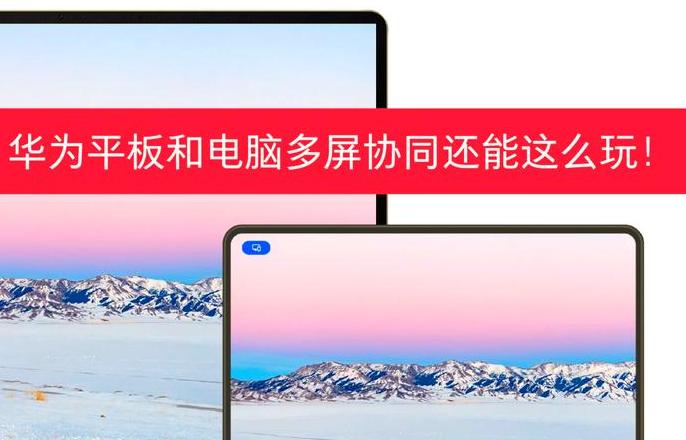华为多屏协同使用指南
华为多屏协同操作手册概述如下:一、准备事项 设备配置:确保使用的是华为或荣耀品牌的手机,电脑则首选华为或荣耀品牌笔记本。
若使用非品牌电脑,可通过购买NFC标签并遵循教程来实现多屏协同功能。
二、连接攻略 1 . 共享WiFi网络:将电脑和手机接入相同的WiFi网络,通过局域网实现直接连接。
建议使用5 GHz频段以避免2 .4 GHz频段可能带来的延迟和速度问题。
2 . 直接WiFi连接:电脑与手机直接通过WiFi进行连接,以实现低延迟的协同体验。
若电脑网卡不支持5 GHz频段,需在电脑上开启热点功能,以此消耗手机流量上网。
3 . 数据线连接:使用数据线连接电脑和手机是最稳定的连接方式,尽管操作上可能略繁琐。
三、适用场景与建议 1 . 家庭/宿舍/办公场景:建议使用5 GHz路由器、华为/荣耀手机及支持多屏协同的电脑。
建议优化路由器性能,确保信号稳定,并开启WLAN+以在未认证状态下使用多屏协同,同时保持手机流量畅通。
2 . WiFi质量不佳环境:配置建议为高流量华为/荣耀手机和支持多屏协同的电脑。
建议断开劣质WiFi连接,防止自动连接,并利用电脑管家的一键热点分享手机流量,同时启动多屏协同。
3 . 无WiFi环境:配置可选数据线、高流量华为/荣耀手机及支持多屏协同的电脑。
建议参照WiFi质量不佳环境下的操作,通过数据线或无线方式激活多屏协同。
四、注意事项 请确保设备驱动和软件更新至最新版本,以获取最佳兼容性和性能。
在使用多屏协同时,若遇到连接不稳定或延迟问题,可尝试更换连接方式或调整网络设置。
华为手机怎么通过超级终端协同华为智慧屏?
华为手机轻松与邻近的智慧屏联动,实现便捷的资源共享。通过超级终端,您可以轻松将正在进行的畅连、视频、音乐等活动无缝切换至智慧屏。
以下是操作步骤:
1 . 确保您的手机和智慧屏连接至同一WLAN网络,并使用相同的华为账户登录。
2 . 在智慧屏上激活“多屏互动”功能。
对于HarmonyOS 1 .0系统,请进入首页右上角,选择“通用”>“多屏互动”并开启投屏功能;对于HarmonyOS 2 .0/2 .1 /3 .0系统,则在主页的“设置”>“网络与联接”>“投屏”中开启投屏选项。
3 . 在手机状态栏向下滑动,找到并点击“超级终端”,系统将显示附近可用的设备。
如需手动搜索,可点击放大镜图标。
若未发现超级终端,请进入控制中心右上角的编辑框,选择显示超级终端,或直接在控制中心右上角点击“设置”>“超级终端”进行访问。
4 . 选择您想要切换的智慧屏设备,点击名称即可一键流转。
或者,您也可以通过拖拽智慧屏设备图标至手机图标上完成操作。
温馨提示:使用此功能前,请确保您的手机和智慧屏均已升级至最新版本。
此外,并非所有设备都支持超级终端功能,具体请参照官方产品说明。
华为手机如何打开多屏协同
华为手机开启多屏协同功能的方法如下:首先,在手机主屏幕上找到并点击“设置”应用。接着,在设置菜单中寻找到并点入“更多连接”这一项。
在“更多连接”页面里,找到“多设备协同”功能并进入。
然后,打开“多设备协同”功能的开关。
完成这些设置后,从手机屏幕的底部边缘,不论是右侧还是左侧,向上滑动,就能进入多设备控制中心。
在这里,你可以管理和连接其他附近的设备。
一旦连接成功,你就可以利用多屏协同功能,在手机和电脑之间进行协同操作,比如文件查看、移动等。
依照这些步骤,你就能顺利开启并使用华为手机的多屏协同功能了。